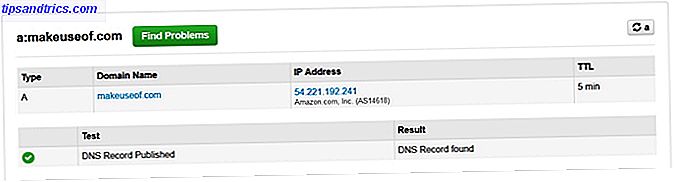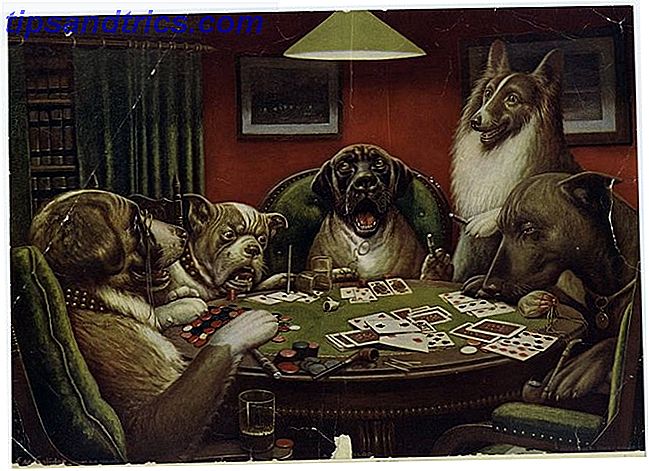Ο προεπιλεγμένος αναγνώστης PDF που έρχεται προ-φορτωμένος με τα Windows 8 / 8.1 δεν είναι κακός, αλλά έχει κάποιο σκληρό ανταγωνισμό από την Adobe με την έκδοση των Windows 8 του Adobe Reader. Και οι δύο αυτές εφαρμογές έχουν τα πλεονεκτήματα και τα μειονεκτήματά τους, αλλά που θα έπρεπε να χρησιμοποιήσετε στη συσκευή σας Windows 8;
Αναγνώστης
Από προεπιλογή, το άνοιγμα ενός αρχείου PDF στα Windows 8 / 8.1 ανοίγει την εύχρηστη εφαρμογή Reader. Είναι ένας πολύ βασικός αναγνώστης PDF, αλλά έχω μεγαλώσει πραγματικά για να το αρέσει. είναι ιδανικό για τη σκιαγράφηση σημειώσεων στη γωνία. Όπως φαίνεται παρακάτω, οι αριθμοί σελίδων θα εμφανιστούν στην επάνω αριστερή πλευρά καθώς μετακινηθείτε σε μια νέα σελίδα, αλλά στη συνέχεια θα εξαφανιστούν μόλις σταματήσετε την κύλιση.
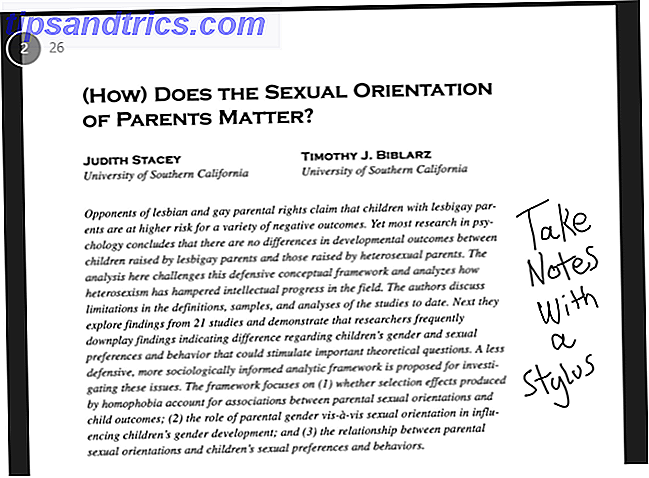
Το περίεργο πράγμα για να γράφετε σημειώσεις με γραφίδα είναι ότι, όπως γράφετε, δημιουργεί οδοντωτές ευθείες γραμμές και στη συνέχεια, μόλις σηκώσετε την πένα σας από την οθόνη, εξομαλύνει αυτές τις οδοντωτές γραμμές για να δημιουργήσει την επιστολή που προσπαθείτε να σχεδιάσετε. Το αποτέλεσμα είναι μάλλον συνηθισμένο γράψιμο, όπως φαίνεται παραπάνω, αλλά σημαίνει ότι πρέπει να γράφετε αργά. Προσπαθήστε να γράψετε γρήγορα και ο υπολογιστής δεν μπορεί να συμβαδίσει - θα πάρετε εντελώς δυσανάγνωστες γρατζουνιές αντ 'αυτού. Η Microsoft θα πρέπει πραγματικά να πάρει μια υπόδειξη από το δικό Windows 8 OneNote app, η οποία έχει μεγάλη υποστήριξη γραφίδας Το τέλειο σύγχρονο σημειωματάριο App: OneNote Για Windows 8 Το τέλειο σύγχρονο σημειωματάριο App: OneNote Για Windows 8 Η Microsoft τελικά έκανε κάτι σωστό! Το OneNote μετατρέπει το tablet σας των Windows 8 σε ένα φορητό φορητό υπολογιστή. Γυρίστε γρήγορα τις σημειώσεις και τις παραλάβετε οπουδήποτε. Ο συγχρονισμός μέσω του SkyDrive τις καθιστά αυτόματα διαθέσιμη στην επιφάνεια εργασίας. Διαβάστε περισσότερα και χρησιμοποιήστε το εδώ.
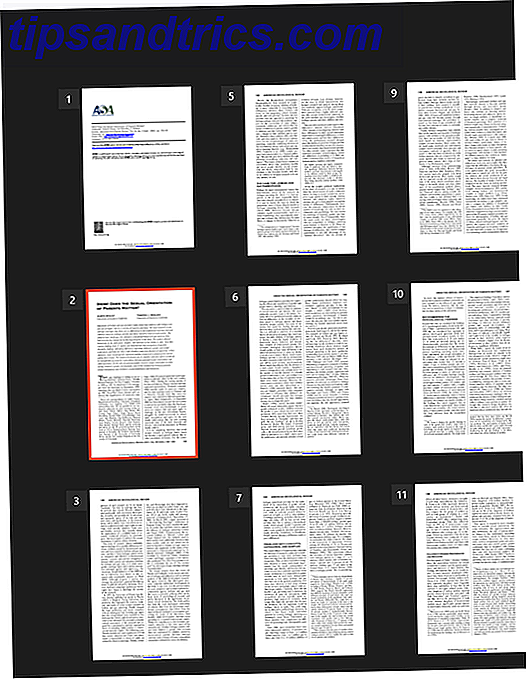
Η σμίκρυνση για σμίκρυνση θα σας δώσει μια επισκόπηση του PDF όπως φαίνεται παραπάνω, επιτρέποντάς σας να μετακινηθείτε γρήγορα σε μεγάλα ποσά σελίδων. Μπορείτε απλά να αγγίξετε μια σελίδα για να την ανοίξετε από εκεί.
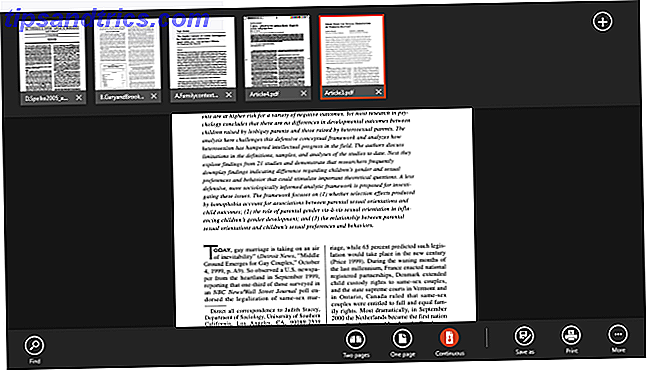
Η μετακίνηση από το επάνω ή το κάτω μέρος της οθόνης (ή το δεξί κλικ αν δεν έχετε οθόνη αφής) αναδεικνύει την προβολή με καρτέλες και τις επιλογές στο κάτω μέρος. Έχετε μια λειτουργία αναζήτησης, επιλογές προβολής, αποθήκευση και εκτύπωση λειτουργιών και κάτω από το κουμπί Περισσότερα έχετε τις επιλογές για να περιστρέψετε τη σελίδα ή να δείτε πληροφορίες για το αρχείο. Οι καρτέλες κατά μήκος της κορυφής καθιστούν πολύ εύκολο το άνοιγμα πολλαπλών αρχείων PDF και η γρήγορη εναλλαγή μεταξύ τους και αποτελεί σημαντικό πλεονέκτημα έναντι του Adobe Reader Touch.
Adobe Reader Αγγίξτε
Μετά τη χρήση του Reader, το Adobe Reader Touch είναι απλό στη χρήση, επειδή ακολουθεί μια παρόμοια διεπαφή χρήστη. Παρακάτω, μπορείτε να δείτε ότι οι αριθμοί σελίδων εμφανίζονται κατά μήκος του κάτω και όχι πάνω, αλλά έχουν το ίδιο αποτέλεσμα να εμφανίζονται κατά την κύλιση και στη συνέχεια να εξαφανίζονται έτσι ώστε να μην μπλοκάρουν τη σελίδα.
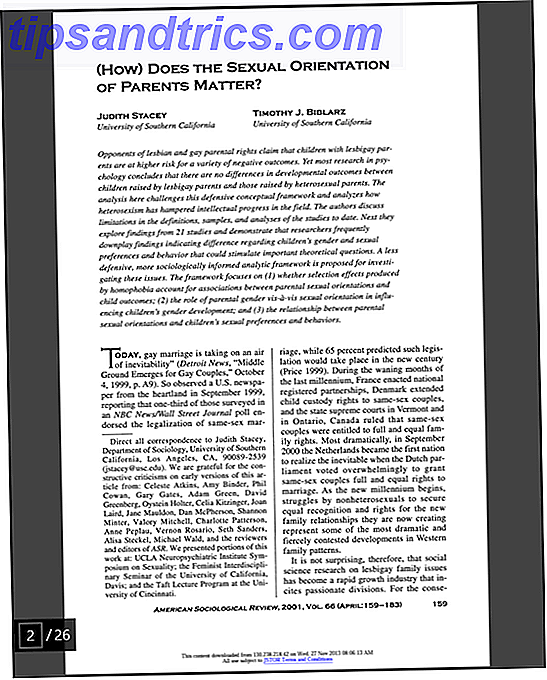
Το Reader Touch διαθέτει επίσης τις ίδιες λειτουργίες προβολής, είτε μία σελίδα κάθε φορά είτε μία μακρά συνεχή κύλιση. Το τσίμπημα θα σας επιτρέψει και πάλι να δείτε μια επισκόπηση όλων των σελίδων.
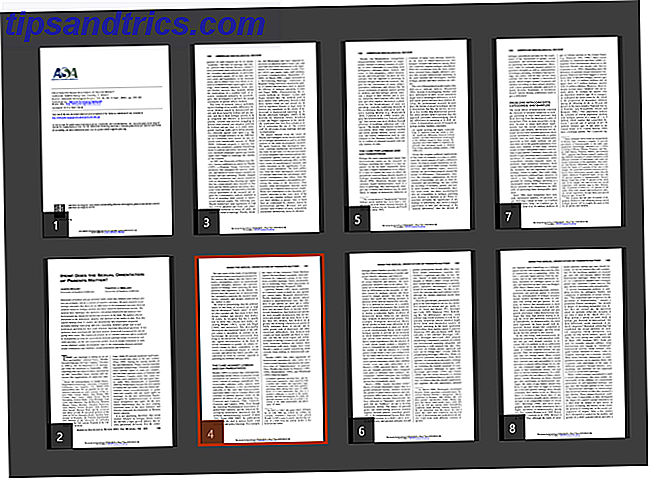
Οι μεγαλύτερες διαφορές εδώ είναι στο πώς θα κάνετε σημειώσεις. Η γραφίδα μου είναι άχρηστη στο Reader Touch, καθώς όλες οι σημειώσεις λαμβάνονται με το πληκτρολόγιο. Υπάρχουν επίσης επιλογές για την επισήμανση, την ανάδειξη και την υπογράμμιση ορισμένων τμημάτων του κειμένου. Αυτά είναι προσβάσιμα από το κουμπί Σχόλια κάτω δεξιά, όπως φαίνεται παρακάτω.
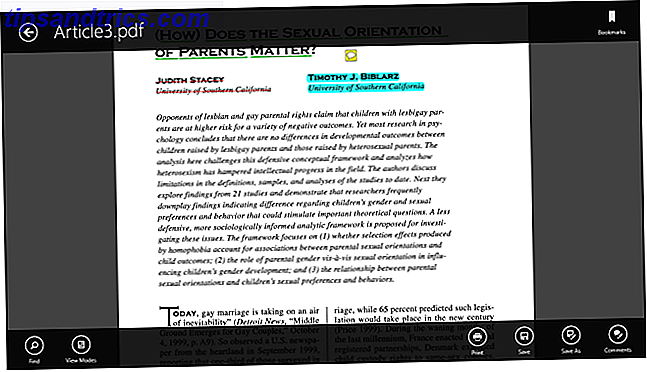
Όπως μπορείτε να δείτε παραπάνω, υπάρχουν γνωστές επιλογές για λειτουργίες αναζήτησης και προβολής, καθώς και για εκτύπωση και αποθήκευση. Το πρόσθετο κουμπί εδώ είναι Σχόλια, για τα οποία θα μιλήσουμε περισσότερο σε ένα δευτερόλεπτο. Στην κορυφή, θα δείτε ότι δεν υπάρχει περιήγηση με καρτέλες, οπότε το άνοιγμα ενός άλλου αρχείου PDF απαιτεί υποστήριξη και επιλογή άλλου αρχείου. Το κουμπί Σελιδοδείκτες στην επάνω δεξιά γωνία είναι χρήσιμο εάν το PDF έχει ενσωματωμένους σελιδοδείκτες, αλλά δεν υπάρχει τρόπος να εισάγετε σελιδοδείκτες μέσα από την εφαρμογή.
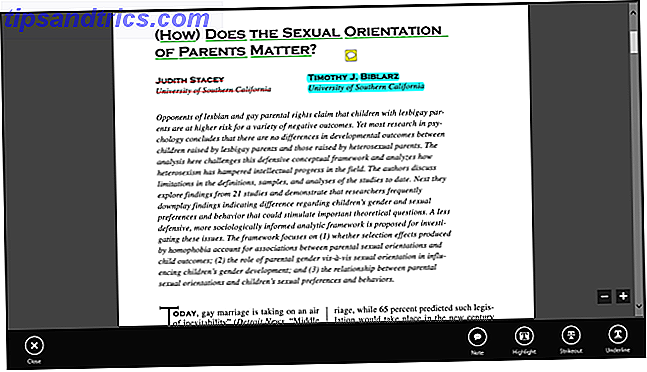
Πάνω από την οθόνη που θα δείτε μετά το κλικ στο κουμπί Σχόλια. Εδώ έχετε τις επιλογές για να αφήσετε ένα σημείωμα, να επισημάνετε, να διαγράψετε ή να υπογραμμίσετε ένα κείμενο. Κάθε μία από αυτές τις επιλογές είναι προσαρμόσιμη από το χρώμα στην αδιαφάνεια. το μόνο που έχετε να κάνετε είναι να κάνετε δεξί κλικ στο κείμενο που έχει μορφοποιηθεί.
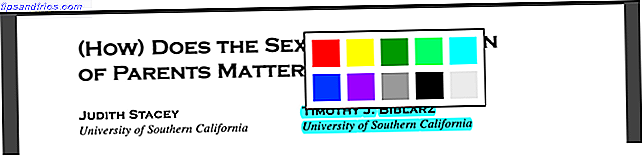
Σημειώσεις είναι εύκολο να φύγει επίσης. Ένα μικρό σημειωματάριο θα εμφανιστεί στο μέσον της οθόνης με το όνομα και την ημερομηνία. Η σημείωση αυτή θα είναι προσβάσιμη από μια κίτρινη φούσκα συνομιλίας που μπορεί να μετακινηθεί οπουδήποτε στο PDF.
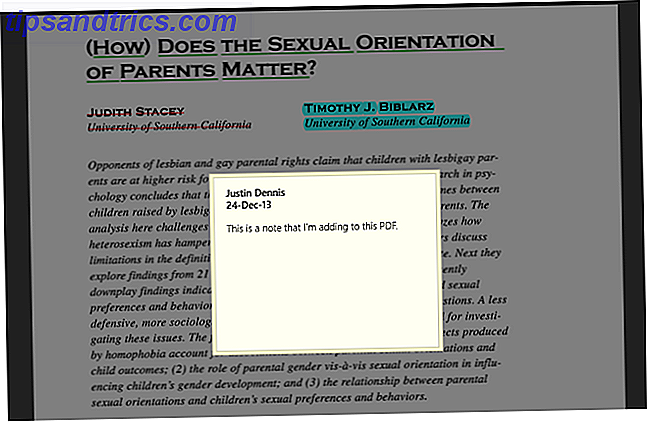
Αυτό είναι όλο που υπάρχει στο Adobe Reader Touch. Για επεξεργασίες κειμένων και για χρήση χωρίς γραφίδα, είναι ένας πολύ κατάλληλος θεατής PDF.
συμπέρασμα
Στο τέλος της ημέρας, τείνουν να χρησιμοποιούν τον αναγνώστη περισσότερο για την προβολή με καρτέλες και για την υποστήριξη της γραφίδας. Ωστόσο, αν δεν έχετε γραφίδα, το Adobe Reader Touch προσφέρει πολύ πιο χρήσιμα εργαλεία, όπως σημειώσεις, επισημάνσεις, απεργίες και υπογράμμιση.
Αν δεν είστε οπαδός σύγχρονων εφαρμογών και απλά θέλετε να παραμείνετε στην επιφάνεια εργασίας, έχουμε επίσης 6 από τους καλύτερους αναγνώστες PDF Οι 6 καλύτεροι ανάγνωστες PDF για Windows Οι 6 καλύτεροι ανάγνωστοι PDF για Windows Σκεφτήκατε δύο φορές πριν εγκαταστήσετε το Adobe Αναγνώστης? Είναι ο ευρύτερα χρησιμοποιούμενος αναγνώστης PDF, αλλά όχι απαραίτητα ο καλύτερος. Βγήκαμε να βρούμε τους καλύτερους αναγνώστες PDF για τις ανάγκες σας. Διαβάστε περισσότερα για τα Windows και το Chrome έχει ακόμη και ένα πολύ λειτουργικό ενσωματωμένο πρόγραμμα ανάγνωσης PDF Πώς ο ενσωματωμένος προβολέας PDF του Chrome σας επιτρέπει να κάνετε περισσότερα από αυτά που διαβάζετε με PDF Πώς το ενσωματωμένο πρόγραμμα προβολής PDF του Chrome σας επιτρέπει να κάνετε περισσότερα από απλά ανάγνωση PDF ενσωματωμένο εργαλείο προβολής PDF που μπορεί να επεξεργαστεί αρχεία PDF. Σίγουρα, δεν είναι τόσο ισχυρό όσο ορισμένα προγράμματα. Ακόμα, ως λύση γρήγορης επιδιόρθωσης, το Chrome είναι τέλειο. Διαβάστε περισσότερα . Ενώ είστε σε αυτό, γενναία Windows 8 adopter, ίσως να θέλετε να ακολουθήσετε αυτές τις συμβουλές για να βελτιώσετε την ταχύτητα του μηχανήματός σας 5 τρόποι να βελτιωθεί η ταχύτητα και η αποτελεσματικότητα στα Windows 8 5 τρόποι να βελτιωθεί η ταχύτητα και η αποτελεσματικότητα στα Windows 8 Έχει τα Windows 8 σας επιβραδύνει ; Θα σας επιστρέψουμε στην ταχύτητα! Από την εκκίνηση μέχρι τον τερματισμό λειτουργίας και όλα τα ενδιάμεσα - ας δούμε τα καλύτερα τσιμπήματα και συντομεύσεις για την αποτελεσματική χρήση των Windows 8. Διαβάστε περισσότερα.
Τι πιστεύετε για αυτούς τους αναγνώστες PDF; Έχετε μια εναλλακτική λύση που προτιμάτε; Ενημερώστε μας στα σχόλια.